Buenas noticias para los usuarios de escritorio de Linux desde el punto de vista de Skype de que Skype 5.0 ya está disponible (paquete deb y RPM). Algunas de las actualizaciones notables en Skype 5.0 se enumeran a continuación:
- Mejora en las llamadas: los usuarios de Skype pueden hacer llamadas fácilmente a teléfonos fijos y móviles con crédito de Skype. Los usuarios de Skype en Linux pueden realizar videollamadas individuales y a otros usuarios de Skype que usan Skype para Android, iOS, Mac y Windows.
- Los usuarios de Linux Skype ahora pueden ver la pantalla compartida desde los otros clientes de escritorio de Skype (Windows 7.33 y superior, Mac 7.46 y superior)
- Los usuarios de Linux ahora pueden configurar fácilmente su estado en línea como Ausente o No molestar
- Desde el lanzador de Unity ahora podemos ver la cantidad de conversaciones no leídas
En este artículo, discutiremos cómo instalar la última versión de Skype 5.0 en Ubuntu 16.04 y Linux Mint 18.
Nota : En este momento, la versión beta de Skype 5.0 está disponible.
Los pasos a continuación se prueban en Ubuntu 16.04 y Linux Mint 18
Paso:1 Descargar el paquete Skype Linux Debian
Descargue el paquete Skype Linux Debian desde su sitio web oficial
https://www.skype.com/en/download-skype/skype-for-computer/

El paquete Skype Debian se descargará en la carpeta de descargas del directorio de inicio del usuario.
[email protected]:~/Downloads$ ls -l skypeforlinux-64.deb -rw-rw-r-- 1 linuxtechi linuxtechi 50661108 Mar 23 18:24 skypeforlinux-64.deb [email protected]:~/Downloads$
Paso: 2 Instalar el paquete skyforlinux Debian descargado
Abra la terminal y vaya a la carpeta de descargas y ejecute el comando dpkg debajo
[email protected]:~$ cd ~/Downloads/ [email protected]:~/Downloads$ sudo dpkg -i skypeforlinux-64.deb
En caso de que tenga algún error de dependencia, ejecute el siguiente comando apt para resolver los problemas de dependencia y vuelva a ejecutar el comando dpkg para instalar el paquete Debian descargado.
[email protected]:~/Downloads$ sudo apt install -f
Paso:3 Acceda a Skype ahora desde la GUI o desde la línea de comandos
Si está utilizando Unity Desktop, busque skypeforlinux desde el tablero y, en caso de que esté usando el escritorio de canela, use el siguiente
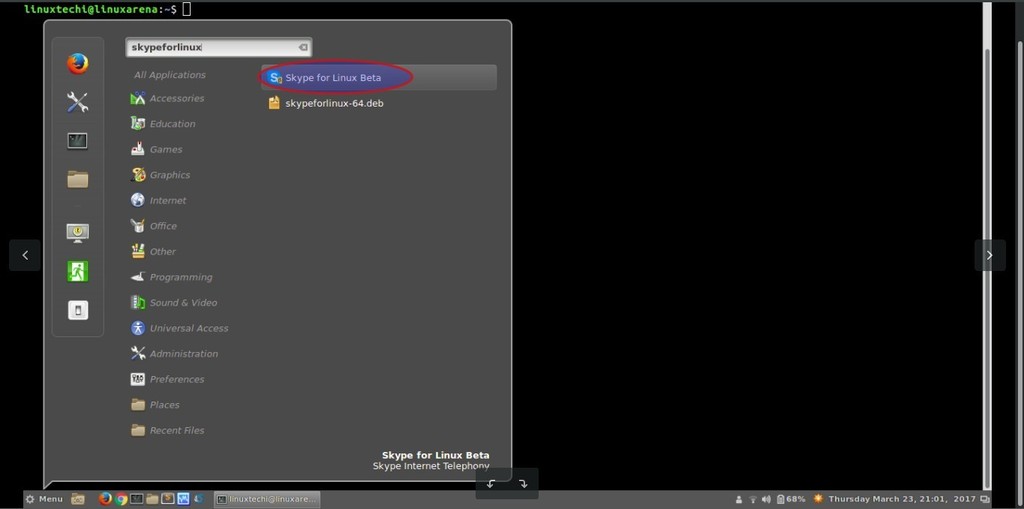
haga clic en ‘Skype para Linux Beta’
Accede a Skype desde la línea de comandos
Escriba el comando «skypeforlinux»
[email protected]:~$ skypeforlinux
Ingrese su ID de Skype
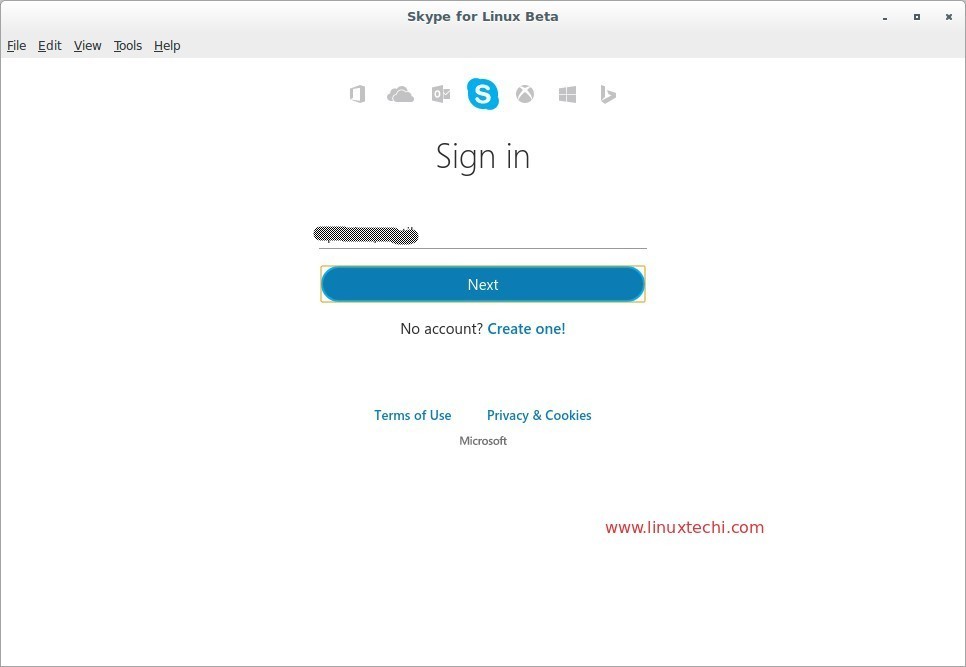
Ingrese su contraseña de ID de Skype.

Haga clic en «Iniciar sesión»

Eso es todo de este artículo. Espero que tengan una idea de cómo instalar la última versión de Skype en Ubuntu y Linux Mint Desktop. Si te gusta el artículo por favor comparte tus comentarios y comentarios.